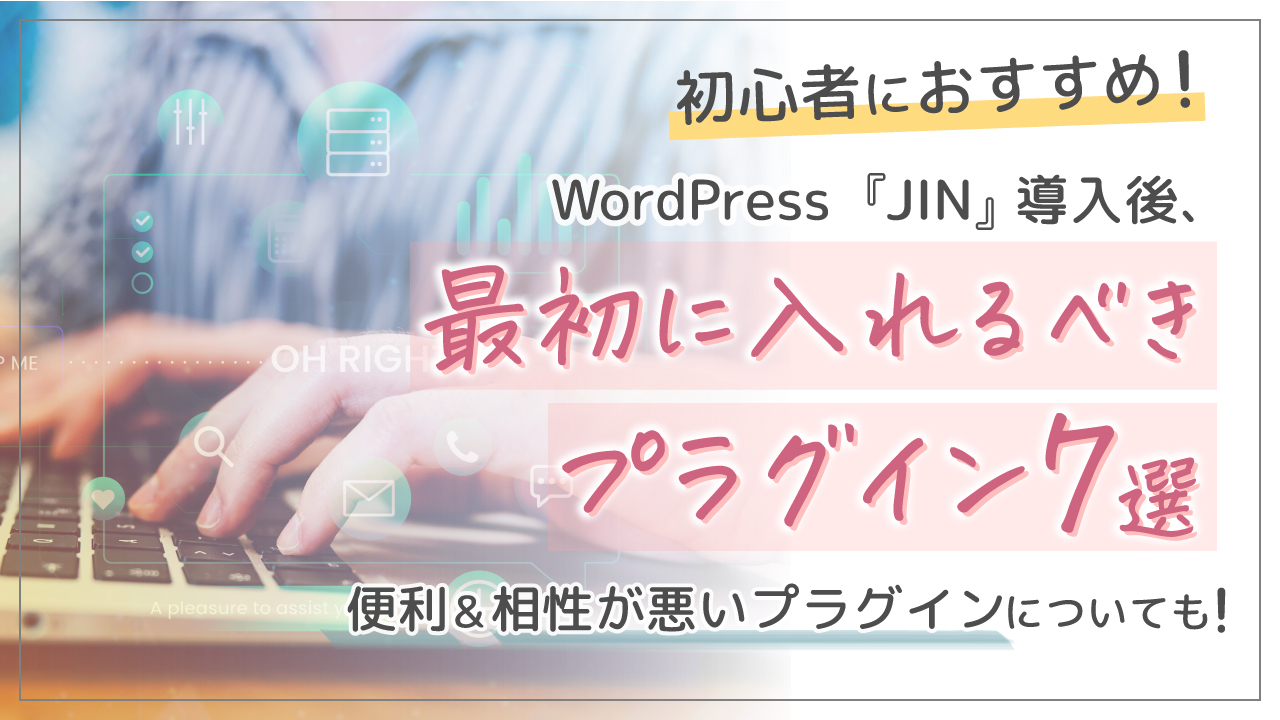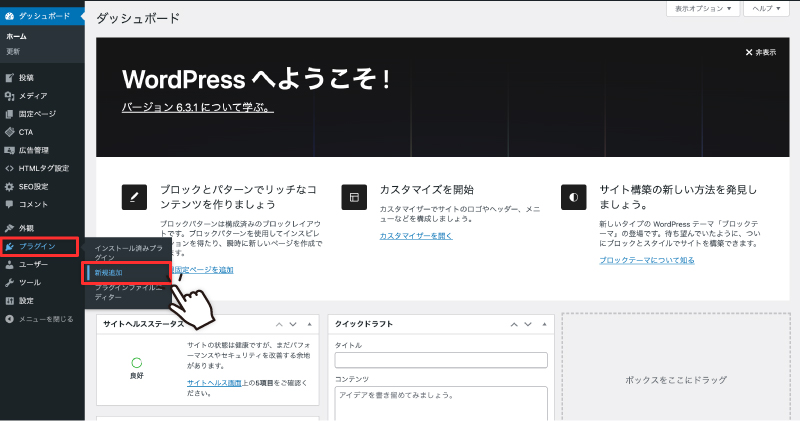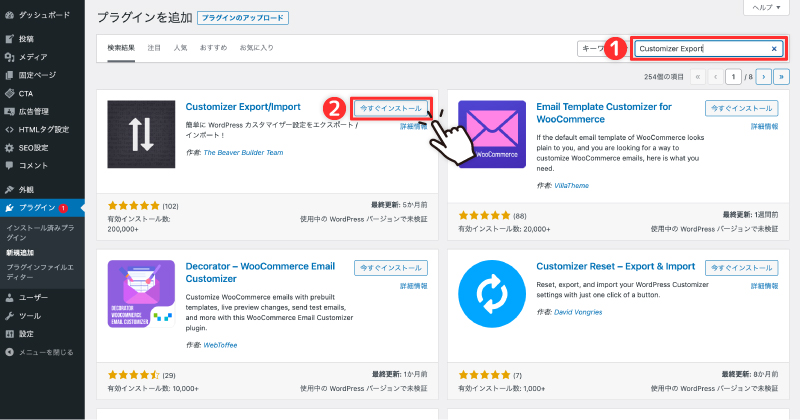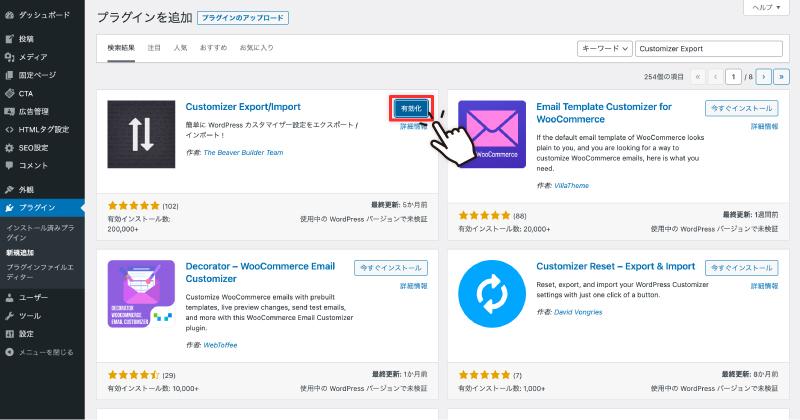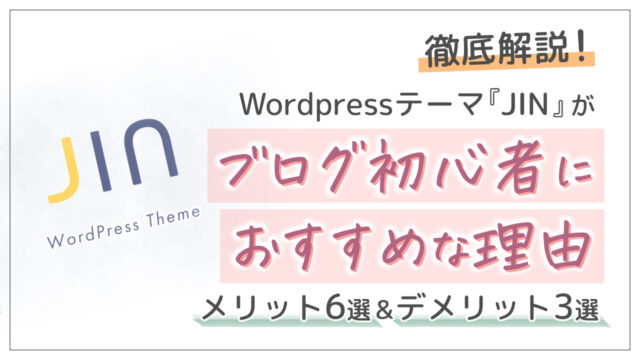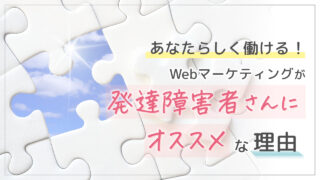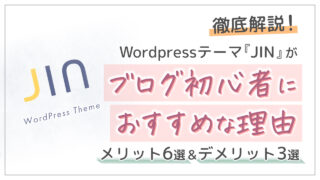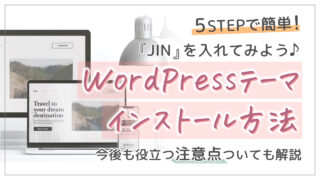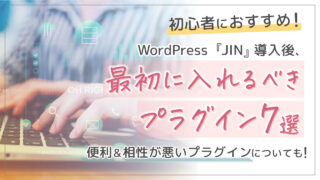こんにちは!
ゆきです。
- WordPressテーマ「JIN」を入れてはみたけど、その後どうすればいいかわからない
- プラグインって何?
- 初心者が始めに入れるべきプラグインやおすすめのプラグインが知りたい
- プラグインで気をつけることは?
- デフォルトのプラグインって削除していいの?!
などと思っていませんか?
WordPressテーマ導入後、ブログ記事を書き始める前にぜひやって欲しいことのひとつが「プラグインの導入」です!
ということで今回は、そんなプラグインの基本知識と、ブログ初心者さんがJIN導入後に「最初に入れるべきおすすめプラグイン」、「あると便利なプラグイン」、そして「JINと相性の悪いプラグイン」などについてご紹介します。
- プラグインって何?プラグインの基本知識
- 最初から入っているデフォルトプラグインの削除について
- プラグインの導入方法
- 最初に入れるべきおすすめプラグイン
- 知ってると便利なプラグイン
- JINと相性の悪いプラグイン
そもそもプラグインって何??

プラグインとは、「WordPressの機能を新たに追加できる仕組み」のことです!
例えると、「スマホで欲しい機能のアプリを入れる」ようなイメージです♪
例えば、WordPressの初期設定では、お問い合わせフォームを作る機能はありません。
けれども、お問い合わせフォーム用のプラグインを入れることで、とても簡単にあなたのブログにお問い合わせフォームが作れるようになります!
このようにプラグインは、WordPressの初期設定や導入したテーマではまかなえない便利な機能を追加し、ご自身のサイトを使いやすくカスタマイズすることができるのです。
プラグインのメリット&デメリット
そんなプラグインには、メリットももちろんありますが、デメリットも存在します。
ということで、プラグインのメリットとデメリットについて簡単に挙げると以下になります!
プラグインのメリット
- 便利な機能を簡単に追加できる
- 管理画面から設定ができる
- 難しいプログラミングなどの知識が不要
プラグインのデメリット
- サイトが重くなり、ページの表示速度が遅くなる場合がある
- セキュリティ的に問題が出てくる可能性がある
- 他のプラグインとバッティングして不具合が出ることがある
- プラグインのバージョンアップ時などに対応する必要がある
このようにプラグインは、導入することで便利になる反面、サイトが重くなったり、不具合の原因にもなるので、運営するサイト内容に合わせつつ、見極めて導入することがとても大切になってきます!
デフォルトのプラグインって削除していいの?
WordPressをインストールすると、デフォルトでいくつかのプラグインが設定されています。
それらに対し、たいていWordPressを始めたての方は、
このプラグインってどういう機能があるの?
削除していいのかな…?
と不安に思われると思います。
私も始めはそうでした笑
結論としては、ご自身の運用用途に合わせ、必要ない場合は削除してしまっても問題はありません。
デフォルトプラグインの機能と削除に関する見解は以下です。
Akismet Anti-Spam
記事へのスパムコメント(迷惑コメント)を自動で判断し、削除してくれるプラグインです。コメント機能をオンにしている時には役立ちます!
コメント機能をオフにされている場合は、このプラグインは必要ないので、削除してしまっても問題ありません。
またこちらのプラグインは商用利用不可なので、ブログの収益化を考えておられる場合には代用のプラグインを使う必要があります。
Hello Dolly
管理画面の右上にちょこんと、特に20世紀を代表するジャズミージシャンの一人であるルイ・アームストロングの代表曲「Hello, Dolly!」の歌詞がランダムで表示される機能です。笑
必要のない場合は削除しても問題ありません。
TypeSquare Webfonts for エックスサーバー
エックスサーバーを介してワードプレスを導入した場合にデフォルトで設定されているプラグインです。
アカウントやPVの制限がありますが、エックスサーバーのサーバーパネルから設定することで、高品質なWebフォントを利用することができます。
デメリットとしては、ページの読み込み速度が遅くなる場合があります。
なので、個人的にはこちらも不要かと思います。
またもし削除しても、いつでも管理画面のプラグインの新規追加から「TypeSquare Webfonts for エックスサーバー」と検索すればいつでもダウンロードできるのでご安心ください。
プラグインの導入方法
では次に、プラグインの導入手順についてご説明しますね。
これから何度も行う作業だと思うので、これから初めてプラグインを導入される方はぜひご確認ください♪
一度わかってしまえばとっても簡単ですよ!
-
STEP1プラグインの「新規追加」画面を表示する
WordPressの管理画面の左メニューからプラグイン>新規追加と進みます。

-
STEP2プラグイン名を検索してインストール検索窓に導入したいプラグインの名前を入力し、見つかったプラグインの今すぐインストールをクリックします。

-
STEP3有効化する有効化を押すことで導入は完了です。
なおプラグインの種類によっては、その後に別途設定が要るものもあります。
その場合は、必要に応じて設定してください。
後程ご紹介する、『Rinker』などのWordPress非公式プラグインについては、インストール方法が少しだけ異なりますのでご注意ください。
最初に入れるべきおすすめプラグイン 7選
「JIN」導入後に最初に入れるべきおすすめプラグインの一覧はこちらです。
ではそれぞれの詳細について解説していきますね!
文字化け対応 [WP Multibyte Patch]
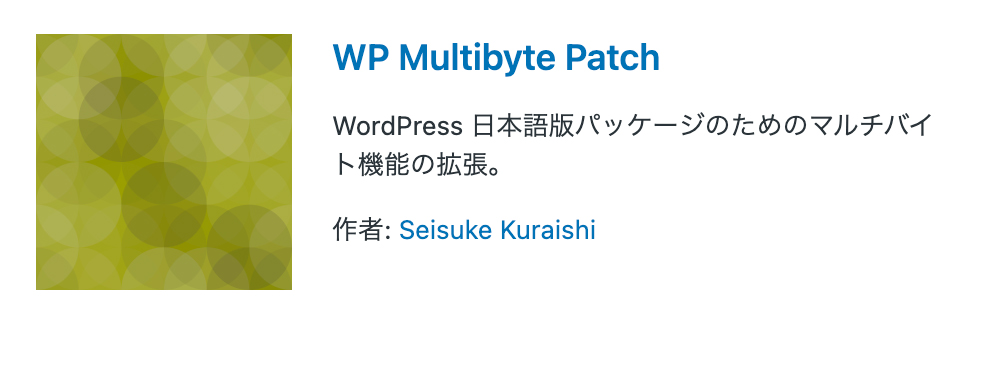
『WP Multibyte Patch』は、日本語を使用した際に予期せず起こるWordPressの不具合やバグを修正・強化してくれるプラグインです。
元々はWordPressをインストールするときにデフォルトで設定されていましたが、WordPress5.0以降はなくなったので自分で検索してインストールしないといけなくなりました。
そもそもWordPressは英語圏で作られたものなので、英語基準(シングルバイト文字・1バイト)の仕様となっています。
なので、日本語(マルチバイト・2バイト以上)を使用すると、文字化けしたり、ブログ内検索でうまく検索できなかったり、画像が表示されないなどといったさまざまな不具合が起こる可能性があります。
ウィジェット画面の使いやすさを改善[Classic Widgets]
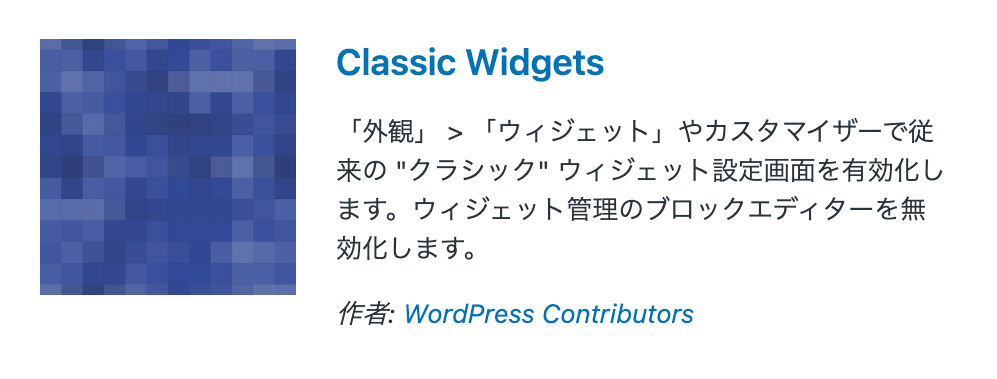
『Classic Widgets』は、ウィジェット管理画面を使いやすい旧画面へ戻すプラグインです。
WordPress5.8から、ウィジェット画面がブロック形式に変更されましたが、使い勝手が良くないので、このプラグインで、旧ウィジェット画面元に戻して利用している人が多いです。
特にJINは、新しいウィジェット画面に対応していないため、JINユーザーにとっては必須のプラグインになります。
セキュリティ強化[SiteGuard WP Plugin]
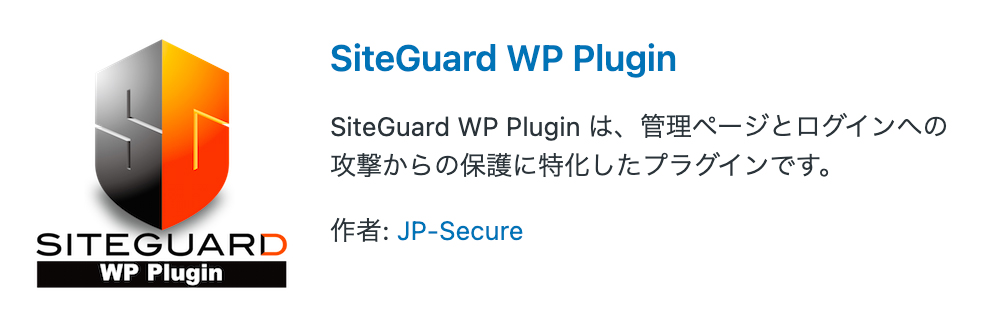
実はWordPressは、不正アクセスのターゲットになりやすく、セキュリティ対策が必須です。
でも、『SiteGuard WP Plugin』を使えば、簡単にセキュリティを強化できるので安心です!
設定方法については、また後日記事をアップする予定です。
迷惑メール対策[Invisible reCaptcha]
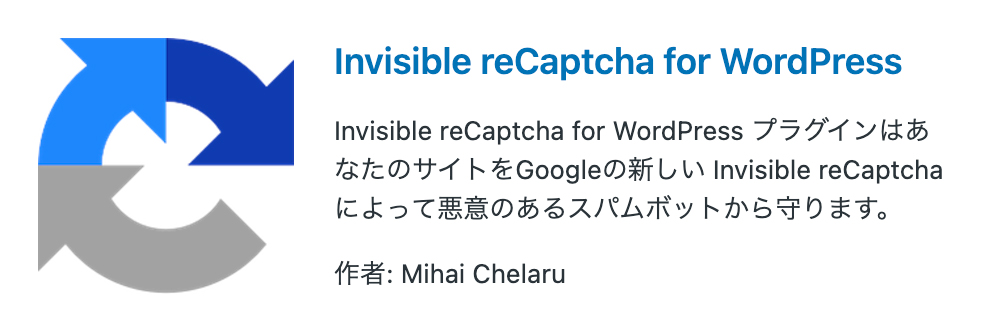
『Invisible reCaptcha』は、スパムメール(迷惑メール)や不正ログインを防止してくれるプラグインです。
元々WordPressには、スパム対策用プラグインとしてデフォルトで「Akismet(アキスメット)」がインストールされていますが、Akismetはサイトの動作が重くなる上、アフィリエイトのような商用利用の場合には有料プランを使わないといけないというデメリットがあります。
Invisible reCaptchaプラグインを使うと、コメント欄の不正な書き込みを予防するだけでなく、ログイン画面の二段階認証など、セキリティを強化することができます。
このプラグインは、Googleが提供するサービスなので安心して使用できますね。
こちらのプラグインの設定方法も後日アップ予定です。
サイト更新を通知[WebSub (FKA. PubSubHubbub)]
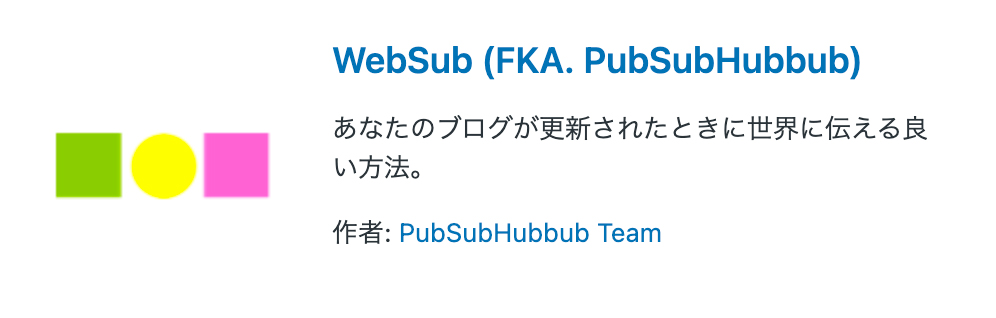
新しくブログ記事が書けた時に、検索エンジンなどに即時に通知して、素早くインデックスされるようにしてくれます。
普通、新しい記事が検索エンジンにインデックスされるには、Googleのクローラーが巡回しに来てくれるまで待つ必要があります。
けれども万が一、記事がインデックスされるまでに、他の人があなたのブログを盗用し、その記事が検索エンジンに先にインデックスされてしまうと、オリジナルであったあなたのブログが逆に盗用扱いされ、評価が悪くなってしまう恐れがあるのです。
そのようなわけで、早くインデックスしてもらうと同時に、SEOの内部対策のために、WebSub (FKA. PubSubHubbub)のインストールをおすすめします!
検索エンジンにサイト構造を正しく伝える[XML Sitemap Generator for Google]
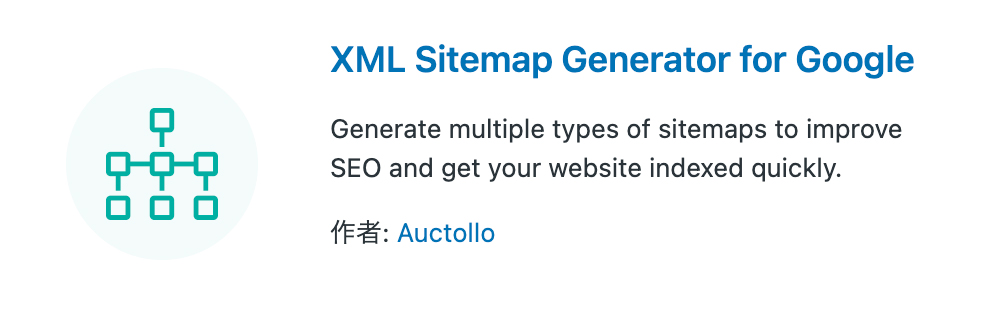
『XML Sitemap Generator for Google』は、XMLサイトマップを自動生成できるプラグインです。
XMLサイトマップとは、検索エンジンにサイト構造を正しく伝えるためのファイルで、先のサイト更新を通知することと同じく、SEOの内部対策において大変重要なものです!
このプラグインを使うと、優先的に巡回してもらうための設定をすることができます。
ただし、設定したからといって検索エンジンが全てのコンテンツを必ずインデックスしてくれるわけではありませんのでご注意ください。
ちなみに、WordPressではサイトマップが標準で出力されますが、残念ながら標準のものは更新日時が出力されなかったり、細かい出力調整ができなかったりと、機能が不十分のため、こちらのプラグインをインストールするようにしましょう。
画像圧縮による高速化[EWWW Image Optimizer]
『EWWW Image Optimizer』は、画像を圧縮して表示速度を高速化するプラグインです。
画像の品質をある程度保ったまま、データサイズを削減することができます。
実は画像は、Webサイトのデータの大部分を占めます。
なので、画像の圧縮することはサイトの高速化にとても効果的なんです!
このプラグインで画像を最適化するには、事前に設定をしておく必要があります。
こちらの設定も後日記事をアップする予定です。
あると便利なプラグイン 3選
では次は、「あると便利なプラグイン」をご紹介していきます。
正直、便利なプラグインは調べ出すと数え切れないほどあります。
けれども先ほどお伝えしたように、入れすぎると重くなるので、ご自身のサイト運営方法に合わせて、見極めて導入しましょう!
お問い合わせフォーム設置[Contact form 7]
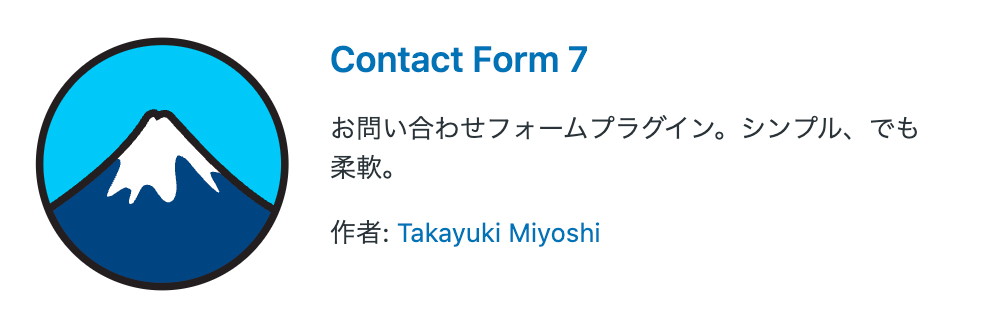
『Contact form 7』は、お問い合わせフォームを作ることができるプラグインです。
他にも同じようなプラグインはありますが、こちらは初心者の方でも比較的簡単にフォームを作成することができるのがメリットです。
もくじの自動生成[Rich Table of Contents]
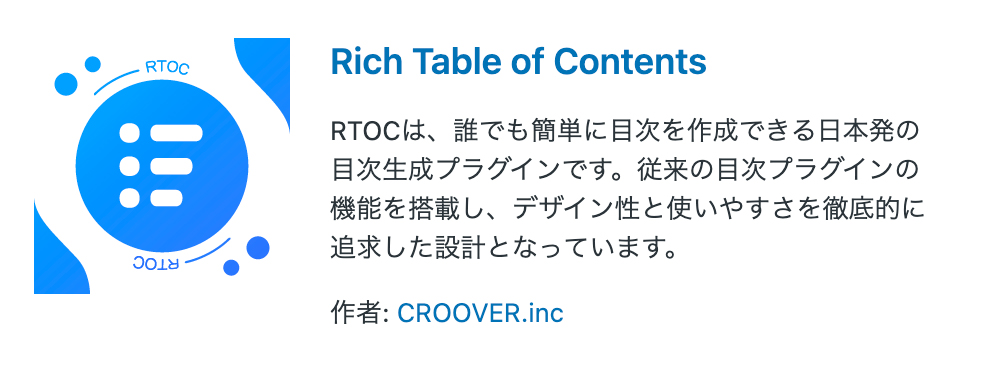
『Rich Table of Contents』は、記事内に見出し(h2、h3など)を作ると、それらをもとに自動で目次を作ってくれるプラグインです。
JIN公式でも、こちらのプラグインを推奨されています。
目次があることで、読者さんがこの記事がどんな内容なのかを理解しやすくなるため、使いやすく親切なブログサイトを作成することができます。
読者さんにとって使いやすいブログサイト作りは、SEOにも関わってくる大変重要な部分です!
アフィリエイトリンクの設置[Rinker]

『Rinker』は、このような↓商品リンクを簡単に作成することができる、アフィリエイトをされる方にはとても便利なプラグインになります。
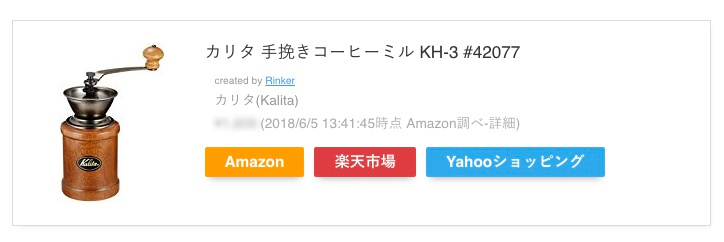
Rinkerは、WordPressの公式プラグインではないので、配布サイトに直接アクセスすることで入手できます。
インストール方法も、公式プラグインのものとは少しだけ異なります。
ちなみに配布サイトからダウンロードするには、「pixiv ID」でのログインが必要です。
「pixiv ID」を持っていない方は、ID登録(無料)をしてからダウンロードしてください。
また、商品リンクの作成には、アフィリエイトサービス(ASP)のAPIキーが必要なので、登録がまだの方は先に登録してくださいね。
APIキーに対応しているASPサイトとしては例えば以下のような感じです。
Rinkerのダウンロード方法と設定方法については別記事でまたご紹介する予定です。
JINと相性が悪いプラグイン
また逆に、JINと相性が悪いプラグインというのがあります。
今からご紹介するプラグインは、JIN公式で非推奨となっています。
これらは別のプラグインでも対応可能なので、なるべく別のものを使うようにしましょう。
All in One SEO
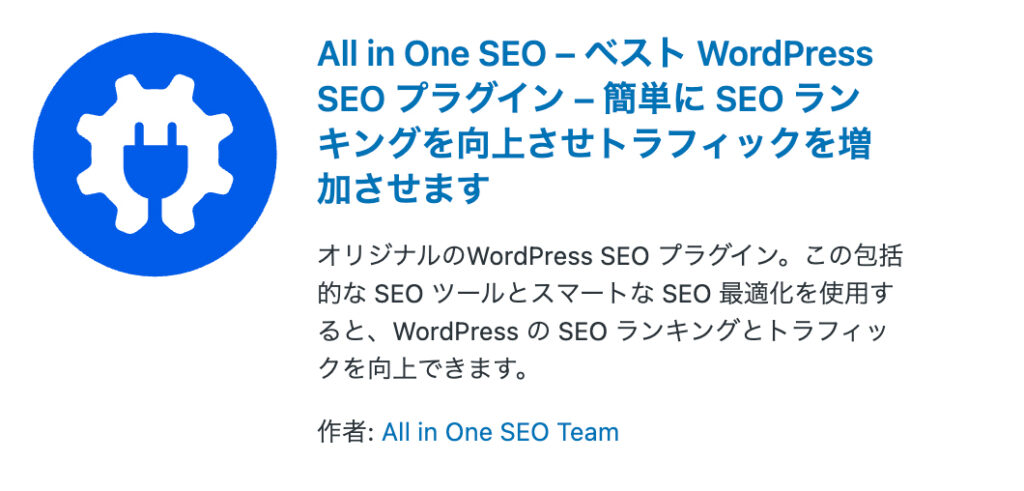
『All in One SEO』は、サイト全体から各記事までと細かく、SEOの設定をこれひとつでできるようになる、とても有名なプラグインです。
他のプラグインと相性が悪いことが多いので、導入される場合は、不具合が出ていないか確認しながら慎重にインストールされることをおすすめします。
W3 Total Cache
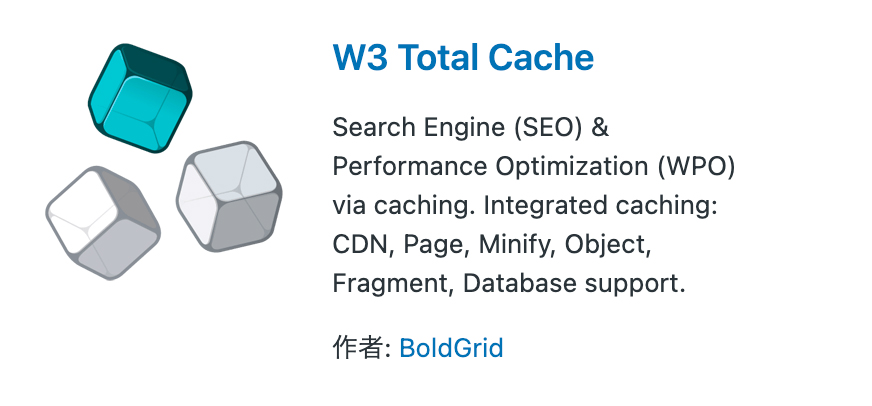
『W3 Total Cache』は、1度表示したことのあるウェブページのデータ(キャッシュ)を利用して、表示速度を高速化してくれるとても素晴らしいプラグインです。
しかしキャッシュ関係のプラグインは、初心者さんには扱いが難しく、突然サイトが表示されなくなるなどのトラブルの元にもなります。
ですので、もっと仕組みに詳しくなってから導入されても遅くないのではないかと思います。
まとめ:プラグインは最低限にするのが安全!
初心者さんが始めに入れるべきプラグインについてご案内してきましたがいかがでしたでしょうか?
【おすすめプラグイン】
- 文字化け対応 [WP Multibyte Patch]
- ウィジェット画面の使いやすさを改善[Classic Widgets]
- セキュリティ強化[SiteGuard WP Plugin]
- 迷惑メール対策[Invisible reCaptcha]
- サイト更新を通知[WebSub (FKA. PubSubHubbub)]
- 検索エンジンにサイト構造を正しく伝える[XML Sitemap Generator for Google]
- 画像圧縮による高速化[EWWW Image Optimizer]
【あると便利なプラグイン 3選】
【JINと相性が悪いプラグイン 2選】
まだまだ便利なプラグインはたくさんありますが、初めからあれもこれもと入れすぎるとサイトが重くなって本末転倒になります。
なので、まずは最小限から始め、ブログ運営を行う上で本当に必要だと感じたものを随時取り入れられるのがいいと思います。
ということで、今回ご紹介したプラグインの情報もぜひ参考になさってくださいね♪